ズームは、テレビやビデオチャットソリューションであり、作業会議の主催に使用 、家族や友人との会話、オンラインクラスの受講が可能です。
ズーム会議に参加する方法を知っていますか知り合いが電話会議を設定して招待してくれましたか?
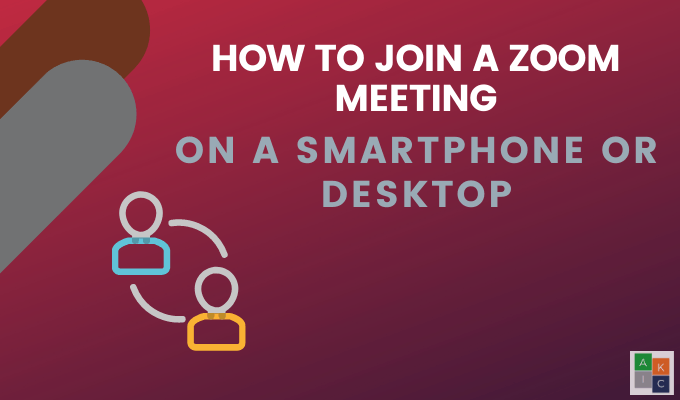
ズーム会議に参加するために必要なもの
あなたはしませんZoomミーティングに参加するにはアカウントが必要です。ただし、会議IDまたは招待URLは必要です。
ホストがセッションを開始すると、ホストが到着する前に参加できるオプションセットがない限り、参加できます。または、連絡先情報を含むZoomアカウントにサインアップする もできます。その後、主催者が電話会議を設定すると、招待URLがなくてもZoomから直接連絡できます。
アプリをダウンロードして、デスクトップでZoomミーティングに参加する
Zoomミーティングに参加するのは簡単です。招待リンクを開くか、電話を受け付けることができます。招待状から、リンクまたはURLをクリックして会議に参加します。
この時点で、PCまたはMac用のZoomデスクトップアプリをダウンロードする へのリンクが表示されます。
In_content_1 all:[300x250] / dfp:[640x360]->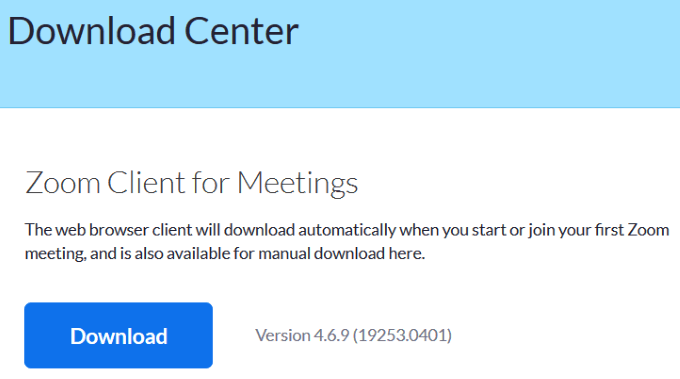
WindowsおよびMacでZoomミーティングに参加する方法
Zoomデスクトップクライアントを開き、次のいずれかの方法でミーティングに参加します。
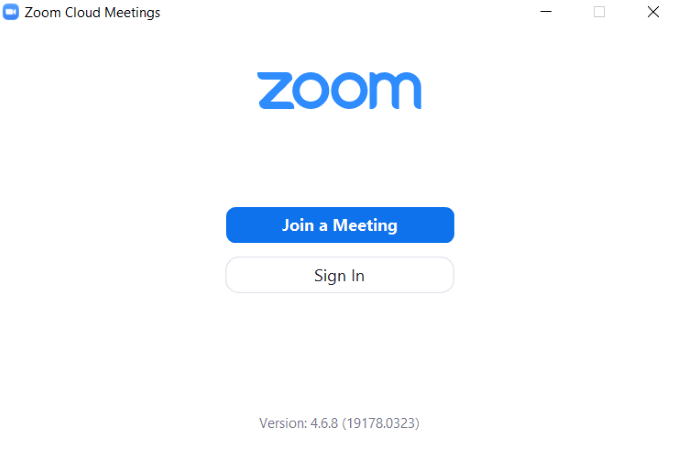
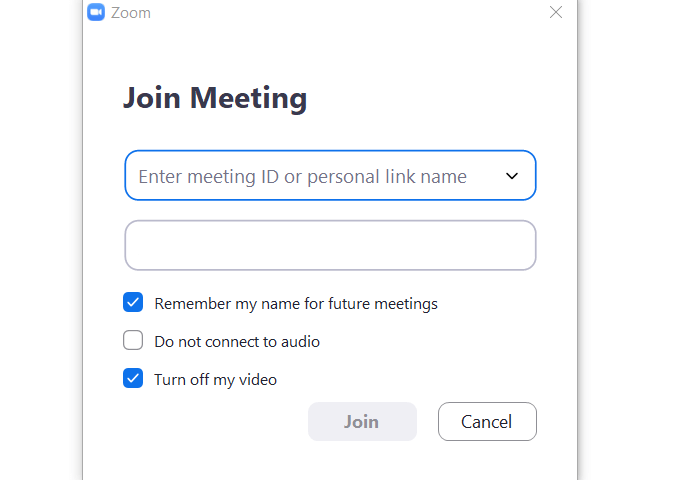
デスクトップ上のミーティングで他の全員を見る方法strong>
Zoomデスクトップアプリを開きます上からロードされます。右上隅の[ギャラリービュー]をクリックします。
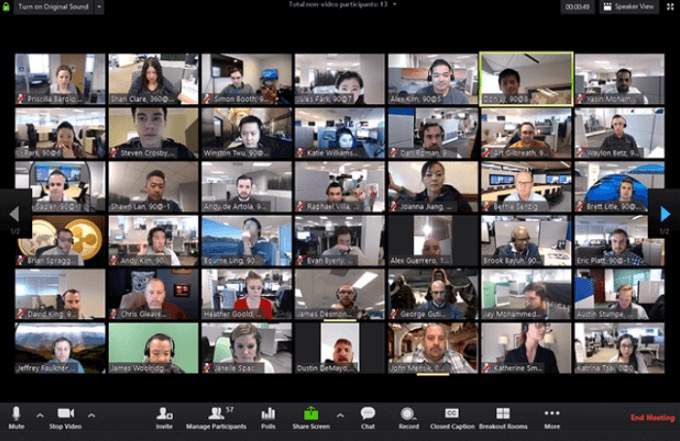
参加者が49人を超えるZoomミーティングに参加する場合は、矢印を使用してスクロールします他のページ。 1つのページに収まるのは49だけです。
モバイルアプリで全員を表示する方法
アプリを開いて、[参加]をクリックします。
strong>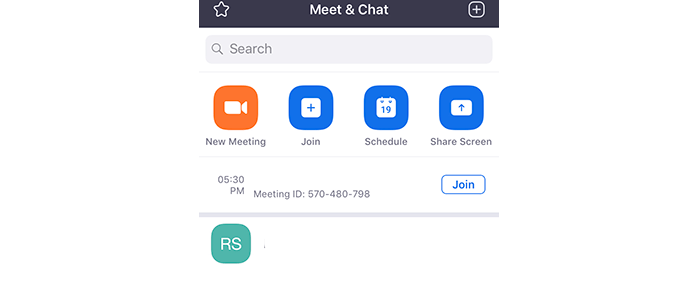
デフォルトでは、[アクティブスピーカービュー]が表示されます。左にスワイプしてギャラリービューを表示します。モバイルでは、4人の参加者のサムネイルが同時に表示されます。 Zoomミーティングでさらに多くの人を見るには、左にスワイプしてください。
電話でZoom会議に参加する方法
Zoomアプリをダウンロードした場合、会議の主催者が直接あなたに電話をかけることができます。
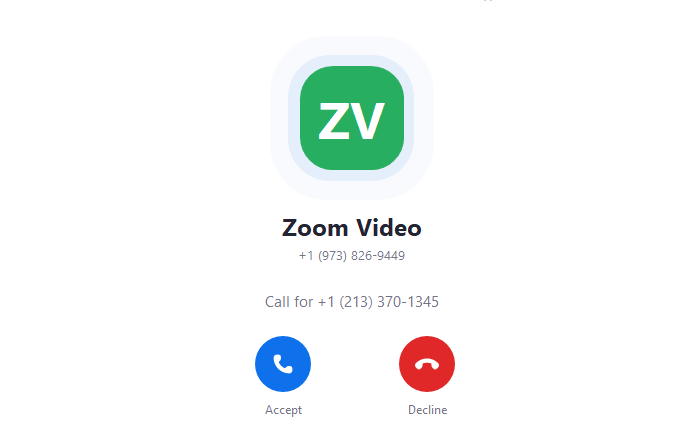
ポップアップで、コンピューターのビデオおよびオーディオ機能にアクセスする許可を求められます。権限を付与し、ライブ通話に参加します。
Zoom Webサイトから会議に参加する方法
アプリをダウンロードしたくない場合は、は、Zoom Webサイトのアカウントから会議に参加できます。アカウントにログインし、上部のバーナビゲーションから[ミーティングに参加]をクリックします。

プロンプトが表示されたら、個人リンク名または会議IDを入力して、[]をクリックします参加する。
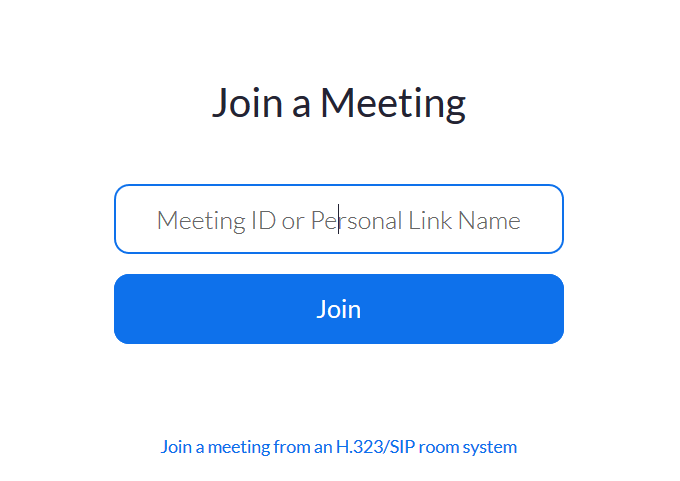
LinuxでZoomミーティングに参加する
Zoomデスクトップクライアントを開きます。ログインせずに[会議に参加]をクリックするか、ログインして[参加]をクリックします。
主催者から会議IDを入力しますそしてあなたがそれを表示したいあなたの名前。表示名を変更するには、ズームにサインインします。
[音声に接続しない]と[動画をオフにする]の横にあるボックスをオンまたはオフにして、会議への参加方法を選択します。
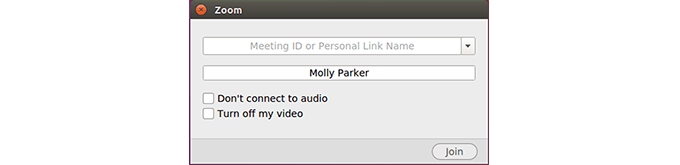
スマートフォンでZoomミーティングに参加する方法
プロセスは、モバイルとデスクトップの場合と同じです。ホストがテキストまたはメールでリンクを送信します。または、Zoomの連絡先の詳細を主催者と共有している場合、招待状はアプリから送信されます。
次に、招待状のURLをクリックして会議に参加します。スマートフォンにZoomモバイルアプリがインストールされている場合、会議リンクをタップすると、Zoom Cloud会議が起動し、自動的に接続されます。
Zoomアプリをダウンロードしていない場合は、アプリをダウンロードして実行するよう求めるメッセージが表示されます。会議に参加するためにZoomアカウントを開く必要はありません。
AndroidでZoom会議に参加する
AndroidデバイスからZoomアプリを開きます。 。まだダウンロードしていない場合は、Google Playストア にアクセスして入手してください。
次の方法で会議に参加します。
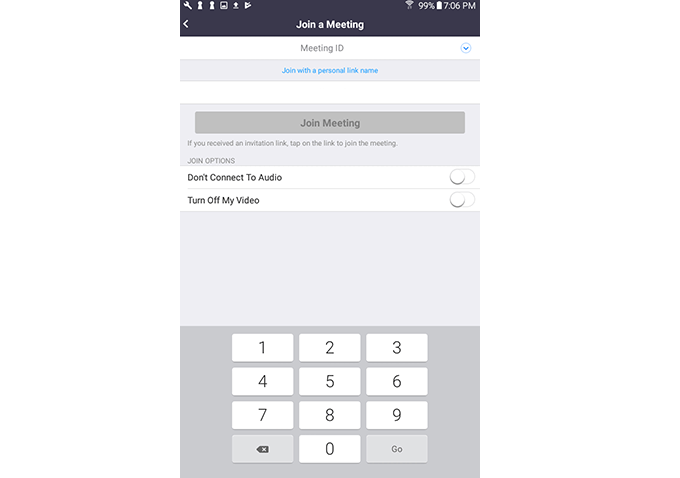
方法iOSでZoomミーティングに参加する
Zoomモバイルアプリを開きます。まだダウンロードしていない場合は、App Store で入手してください。ログインせずに会議に参加するには、[会議に参加]をクリックします。
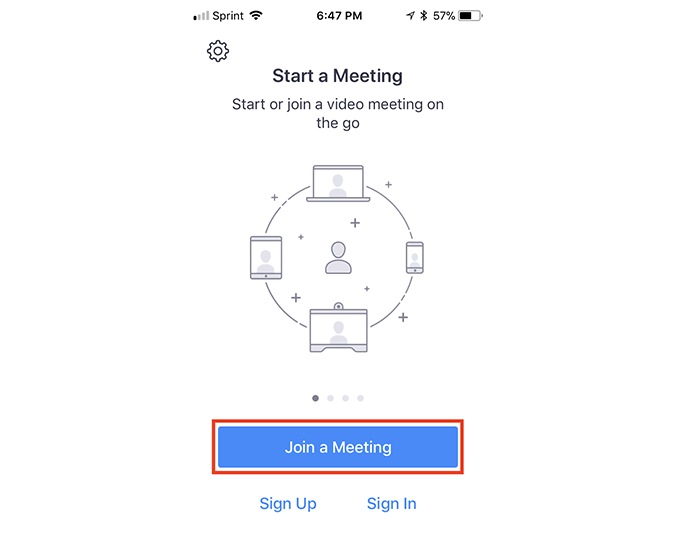
[参加]をタップしてズームにサインインした後、会議に参加します。 会議IDと表示名を入力します。ログインしていてデフォルト名 を表示したくない場合は、変更できます。
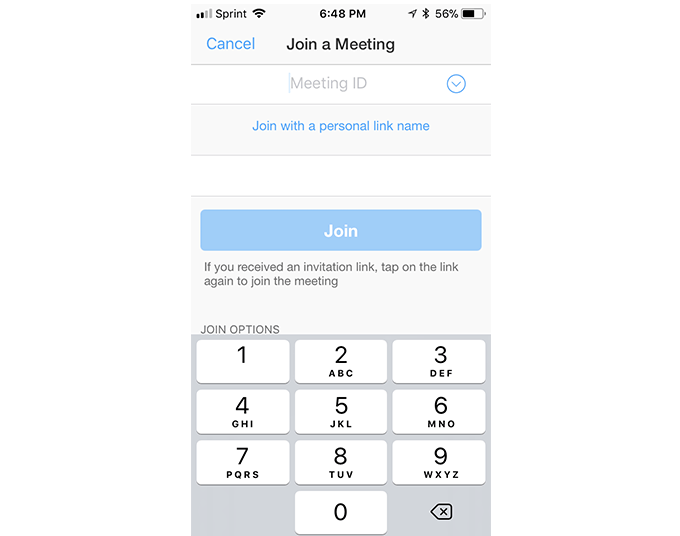
参加者としてズーム会議を記録する方法
デフォルトでは、主催者のみがビデオ会議の記録を許可されています。参加者は主催者の許可を得る必要があります。
主催者がズームを初めて使用する場合は、会議の記録を許可することがいかに簡単かを共有してください。ホストが行う必要のあることは次のとおりです。
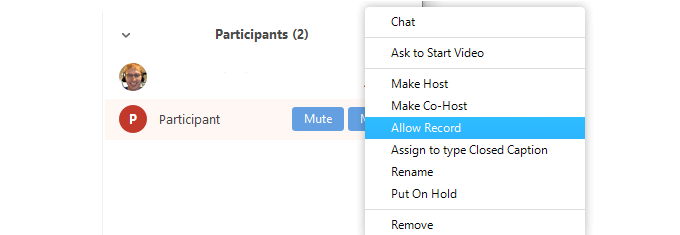
質問があります?ズームミーティングで挙手する方法
ズームレイズハンド機能は、ミーティングを中断せずに質問があることを主催者に知らせるのに最適な方法です。
コンピュータ画面の下部中央から[参加者]を選択し、[挙手]をクリックします。

ホストは、仮想的に手。手を下げるには、ロウワーハンドと呼ばれるボタンと同じボタンをクリックします。

携帯端末で、[手を上げる]をタップします画面の左下にあります。手のアイコンが青色に変わり、その下に[ロウアーハンド]というテキストが表示されます。
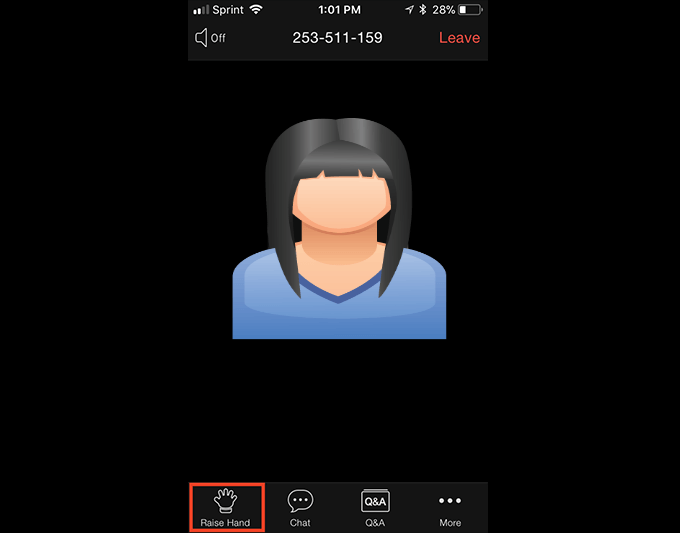
ズームは、ユーザーがどこからでも会議に参加できるようにする多目的なツールです時間。最良の部分は、会議に参加するのに費用がかからないことです。